As camadas de raster são a fundação de um serviço de sobreposição ponderada. Portanto, se você tiver dados de vetor que deseja utilizar em um serviço de sobreposição ponderada, você tem que convertê-los para conjunto de dados raster. O processo de converter vetores para rasters pode exigir diversas etapas. Estes podem incluir vetores de entrada de recorte para uma área de interesse, projeção para uma referência espacial comum e validação para anomalias de geometrias potenciais.
Rasters que participam em um serviço de sobreposição ponderada devem estar no formato geoTIFF. A sobreposição ponderada também exige consideração cuidadosa and entendimento de como manipular intervalos ou valores NoData em seu conjunto de dados raster.
Utilizar seus dados em sobreposição ponderada (portal) é uma visão geral do fluxo de trabalho utilizado para criar um serviço de sobreposição ponderada. Certifique-se que se familiarizar com os conceitos introduzidos neste tópico antes de continuar.
Este documento descreve as ferramentas e processos que você precisará entender para preparar seus dados para participar em um serviço de sobreposição ponderada com sucesso. Este documento também referencia a ferramenta Feição para Raster. Você pode baixar esta ferramenta como parte da caixa de ferramentas Serviço de Sobreposição de Raster Ponderada.
Projeção
Os profissionais GIS entendem que escolher a projeção correta é vital para o sucesso do projeto. Esta escolha dependerá do seu domínio de indústria. Por exemplo, uma projeção de área igual pode funcionar melhor para aplicativos relacionados à recursos naturais devido estas projeções tenderem a preservar as medidas da área. Todos os dados de vetor devem ser rasterizados para uma projeção comum.
Os dados raster existentes não precisam ser reprojetados a menos que haja uma razão para alterar o tamanho do pixel. Os rasters que incluirão seu serviço de sobreposição ponderada será carregado em um conjunto de dados do mosaico. Os conjuntos de dados de mosaico manipulam as diferenças de projeção através das camadas raster.
Recortar seus dados de vetor
Se suas feições de vetor estendem além da área de interesse que deseja utilizar em seu serviço de sobreposição ponderada, utilize a ferramenta Recortar para extrair feições dentro desta área. Enquanto isto é opcional, irá reduzir o tamanho de seu rasters e pode expedir a configuração e o tempo de processamento.
Validar e reparar seus dados de vetor
As ferramentas de geoprocessamento seguintes devem ser executadas em seus dados de vetor antes de criar rasters. Estas ferramentas irão evitar distribuição em faixas or sangramento que podem ocorrer quando uma camada de vetor com certas anomalias de geometria são convertidas em um raster.
- Execute a ferramenta Verificar Geometria para gerar um relatório dos problemas de geometria em uma classe de feição.
- Execute a ferramenta Reparar Geometria para corrigir problemas localizados pela ferramenta Verificar Geometria.
Converter vetores para rasters
Se você tiver dados de vetor de fonte que deseja utilizar em uma sobreposição ponderada, você precisará convertê-los para um formato de raster geoTIFF. O caminho mais fácil para converter seus vetores para rasters é para utilizar a ferramenta Feição para Raster disponível na caixa de ferramentas Serviço de Sobreposição de Raster Ponderada.
Determina um tamanho de célula
A ferramenta Feição para Raster exige que você insira um tamanho de célula para seu raster de saída. Portanto, você precisa determinar um tamanho de célula adequada. Uma estratégia é tornar todos os rasters do mesmo tamanho de célula. A vantagem de utilizar um tamanho de célula única para todos os rasters é que sobrepor a análise pode ser mais preciso. Porém, se você criar um raster em uma resolução mais alta que o que é suportado pelos dados de vetor fonte, este raster pode ser grande desnecessariamente sem adicionar detalhes. Criar um raster em uma resolução muito grande resultará em perda de detalhes. Aqui estão algumas sugestões para calcular o tamanho de célula.
Calcule o tamanho da célula baseado na extensão dos seus dados de entrada
Você pode computar o tamanho da célula baseado na extensão dos seus dados de entrada. Se você for converter o conjunto de dados de vetor múltiplo para conjuntos de dados raster, você precisa escolher qual extensão de entrada você calcula. Se todas as camadas de vetor de entrada compartilham a mesma extensão, você pode computar seu tamanho de célula de qualquer uma de suas fontes de entrada. Se você tiver conjuntos de dados múltiplos com extensões diferentes, você precisa escolher uma camada de que você pode calcular o tamanho da célula. Você pode utilizar a ferramenta Recortar ou muitas outras ferramentas para recortar todo o seu conjunto de dados de entrada para a mesma extensão. Após você ter decidido por uma extensão de entrada, digite o seguinte snippet Python em uma janela do ArcGIS Python:
O snippet de código seguinte calcula um tamanho de célula de uma camada de feição localizando a menor dimensão da extensão e então dividindo por 250.
ext=arcpy.Describe("your-layer").extent
if ext.width < ext.height:
cellsize=ext.width/250
else:
cellsize=ext.height/250
print cellsizeCalcule o tamanho de célula baseado em outro raster
Se você for configurar o parâmetro Ajustar Raster quando você executar a ferramenta Feição para Raster, você pode utilizar o mesmo tamanho de célula como o ajuste de raster. A ferramenta Feição para Raster ajustará a extensão dos rasters de saída de forma que eles se alinham ao ajuste do raster.
Outros métodos
Há muitos outros métodos para computar o tamanho da célula. O manual Hengl, T. 2006. Localizando o tamanho de pixel certo. Computadores & Geociências, 32(9): 1283-1298, último atualização em agosto de 2007 detalha um método que envolve o cálculo da média do tamanho dos delineamentos ovais e largura dos delineamentos estreitos.
Processamento de conjunto de dados Raster
Os conjuntos de dados raster que participarão em um serviço de sobreposição ponderada tenha algumas considerações especiais. Estas considerações incluem formato raster, pirâmides e estatísticas, extensão, profundidade de bit e manipulação de NoData ou intervalos.
Pirâmides e estatísticas do raster
Criar pirâmides e estatísticas em todos os dados raster ajudará melhorar a apresentação e exatidão do processamento de sobreposição ponderada. Há diversas ferramentas que você pode utilizar para construir pirâmides e estatísticas, inclusive Construir Pirâmides e Calcular Estatísticas.
Formato e compressão
Embora qualquer formato raster pode ser carregado em um conjunto de dados do mosaico, o formato preferido para um serviço de sobreposição ponderada é geoTIFF utilizando o método de compressão de LZW. As ferramentas na caixa de ferramentas Serviço de Sobreposição de Raster Ponderada exige este formato. Há diversas ferramentas de raster que podem converter em geoTIFF, incluindo Raster Outro Formato e Copiar Raster.
Recorte de Raster
Se necessário, utilize a ferramenta Recortar no conjunto de ferramentas de Raster da caixa de ferramentas Gerenciamento de Dados para extrair somente as células em uma análise da área de interesse (AOI). Alternativamente, você pode utilizar a ferramenta do Spatial Analyst Extrair por Máscara, com a AOI como a máscara. Esta etapa é somente necessária para reduzir o tamanho dos dados no disco. Se o tamanho dos dados for uma preocupação, é mais eficiente configurar o recorte da extensão no conjunto de dados do mosaico utilizando a função Recortar.
Redimensionamento de dados raster
Um raster pode às vezes ser armazenado em uma profundidade de bit menor, dependendo dos valores máximo e mínimo dos atributos e AOI. Isto reduz o espaço de armazenamento e o tempo de processamento sem diminuir dos detalhes do raster. Isto pode ser determinado após o recorte e revisão dos valores mínimos e máximos indicados na estatística do raster. Utilize a ferramenta Copiar Raster no conjunto de ferramentas Conjunto de Dados Raster na caixa de ferramentas Gerenciamento de Dados e configure o parâmetro Tipo de Pixel para a profundidade de bit de saída apropriada.
Manipulação de valores NoData
Os conjuntos de dados raster podem conter áreas sem dados. As células de NoData podem alterar sobreposições mascarando as células abaixo delas. Isto tem o efeito de remoção destas células de raster a partir da análise. Você pode calcular valores de célula de NoData para outro valor utilizando a ferramenta Calculadora Raster. As etapas seguintes demonstram como utilizar a ferramenta Calculadora Raster para calcular valores NoData outro valores em um raster de entrada.
- Adicionar sua camada de raster para o ArcMap.
- Para visualizar as células de NoData em seu conjunto de dados raster, execute as etapas seguintes:
- Clique duas vezes em sua camada raster na Área de Controle do ArcMap.
- Na caixa de diálogo Propriedades da Camada, clique na guia Simbologia.
- Próximo a Exibir NoData como, clique no seta suspensa e escolha uma cor. Clique em OK.
O mapa exibe atualizações para simbolizar suas células de NoData utilizando a cor que você escolheu.
- Abra a ferramenta Calculadora Raster no conjunto de ferramentas de Álgebra de Mapas da caixa de ferramentas Spatial Analyst.
- No campo de entrada do texto no meio da ferramenta, em baixo do número e botões do operador, digite Con(IsNull("raster-layer-from-step-1"),no-data-replacement-value,"raster-layer-from-step-1").
- No campo Raster de Saída, digite um caminho ou procure por um local para armazenar o raster de saída. Certifique-se de especificar uma extensão do arquivo de saída de .tif. Seu formulário deve parecer semelhante ao exemplo seguinte:
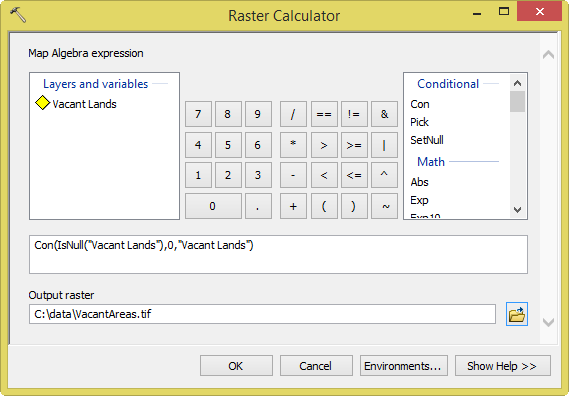
A expressão de Álgebra de Mapas substituirá os valores de NoData com um valor de 0 dentro da camada Vacant Lands. A camada Vacant Lands , neste exemplo, está atualmente carregada na Área de Controle no ArcMap. - Clique em OK.
A ferramenta Calculadora Raster executa e grava um novo conjunto de dados raster para a pasta e arquivo que você especificou.
Neste fluxo de trabalho, você aprendeu como preparar seus dados para utilize em um serviço de sobreposição ponderada. No seguinte fluxo de trabalho, Criar um conjunto de dados do mosaico, você aprenderá como adicionar metadados de sobreposição ponderada aos seus rasters e então adicionar estes rasters para um novo conjunto de dados do mosaico.